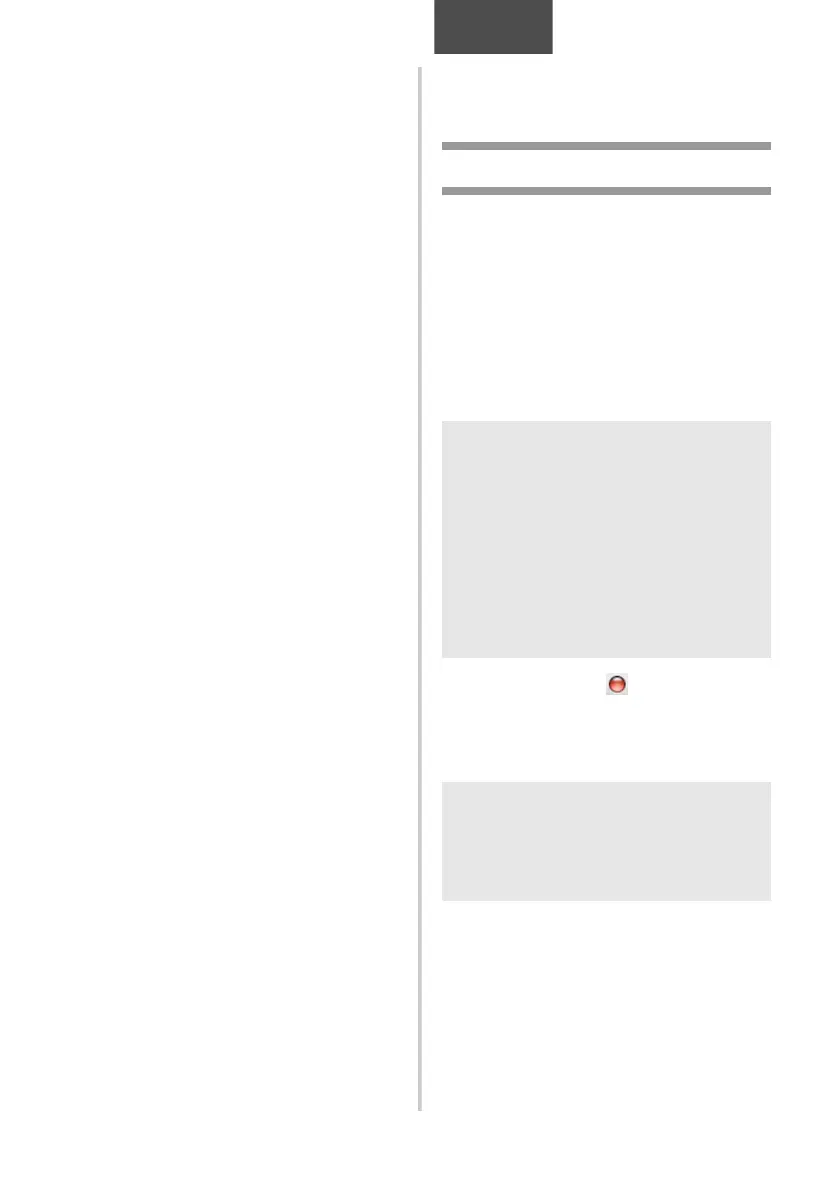31
Việt Nam
4
Đối với Windows
®
XP
Đến mục “Tệp” - “Thuộc tính Hệ phục vụ”.
Cửa sổ “Thuộc tính của Hệ phục vụ In”
xuất hiện.
Đối với Windows Vista
®
Trong cửa sổ “Máy in”, nhấp chuột phải
và chọn “Chạy với vai trò người quản trị”
- “Thuộc tính Hệ phục vụ...”.
Nếu xuất hiện hộp thoại xác nhận thẩm
quyền, nhấp chuột vào [Tiếp tục].
Nếu hộp thoại “Điều khiển Trương mục
Người dùng” xuất hiện, hãy nhập mật
khẩu và nhấp chuột vào [OK].
Cửa sổ “Thuộc tính của Hệ phục vụ In”
xuất hiện.
Đối với Windows
®
7/Windows
®
8
Chọn [Fax] hoặc [Microsoft XPS
Document Writer] trong cửa sổ [Thiết bị
và Máy in], rồi sau đó nhấp chuột vào
[Thuộc tính của Hệ phục vụ In] mà đã
xuất hiện trong thanh menu.
5
Đối với Windows
®
XP
Nhấp chuột vào “Chương trình điều khiển
thiết bị” và chọn “Brother PT-XXXX”. Sau
đó, nhấp chuột vào [Loại bỏ].
Đến bước 7.
Đối với Windows Vista
®
Nhấp chuột vào “Trình điều khiển” và
chọn “Brother PT-XXXX”. Sau đó, nhấp
chuột vào [Loại bỏ...].
Đối với Windows
®
7/Windows
®
8
Nhấp chuột vào [Trình điều khiển], rồi sau
đó nhấp chuột vào [Đổi Thiết đặt Trình
điều khiển].
(Nếu thông báo Điều khiển Trương mục
Người dùng xuất hiện, hãy gõ vào mật
khẩu và sau đó nhấp chuột vào [OK].)
Chọn “Brother XX-XXXX”, rồi sau đó
nhấp chuột vào [Loại bỏ...].
6
Đối với Windows
®
XP
Đến bước 7.
Đối với Windows Vista
®
Chọn [Chỉ loại bỏ trình điều khiển] và
nhấp chuột vào [OK].
Đối với Windows
®
7/Windows
®
8
Chọn [Loại bỏ trình điều khiển và gói
trình điều khiển] và nhấp chuột vào [OK].
7
Đóng cửa sổ “Thuộc tính của Hệ phục
vụ In”.
Trình điều khiển máy in đã được gỡ cài đặt.
Khi sử dụng Mac OS
®
QGỡ cài đặt phần mềm
1
Trên ổ đĩa cứng nơi P-touch Editor
được cài đặt, nhấp đúp chuột vào thư
mục “Applications” - thư mục
“P-touch Editor 5.0” - thư mục
“Uninstall P-touch” -
“UninstallPtEditor.command”.
Cửa sổ “Terminal” xuất hiện, và thao tác
gỡ cài đặt sẽ bắt đầu.
2
Nhấp chuột vào để đóng cửa sổ
“Terminal”.
3
Xóa thư mục “P-touch Editor 5.0”
khỏi thư mục “Applications”.
Phần mềm P-touch Editor đã được gỡ
cài đặt.
Lưu ý
O Cần phải có quyền quản trị viên để thực
hiện thao tác gỡ cài đặt.
O Trong trường hợp cửa sổ “Terminal”
không xuất hiện khi nhấp đúp chuột vào
lệnh “UninstallPtEditor.command”, hãy
nhấp chuột phải (hoặc bấm phím control
key + nhấp chuột) lên lệnh
“UninstallPtEditor.command”. Menu ngữ
cảnh sẽ xuất hiện. Mở cửa sổ “Terminal”
từ menu.
Lưu ý
O Trước khi bạn xóa thư mục “P-touch
Editor 5.0”, vui lòng kiểm tra xem có tập
tin cần thiết nào đang được lưu trong đó
hay không.
